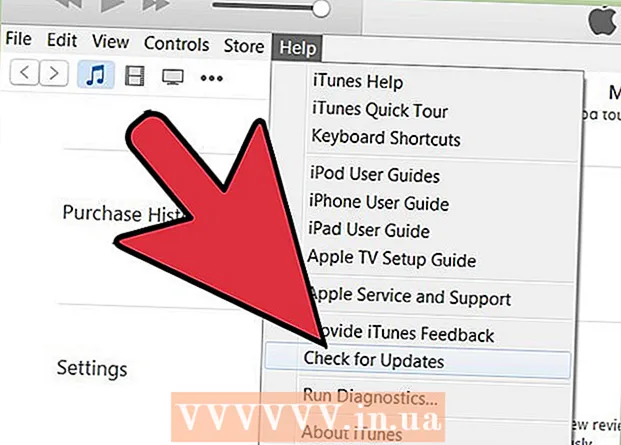Автор:
Carl Weaver
Дата Створення:
23 Лютий 2021
Дата Оновлення:
28 Червень 2024

Зміст
В інтернеті вам на очі траплялися маленькі анімовані зображення, які ваш комп'ютер сприймає як картинки? Вони називаються GIF ( "гіф") і використовуються для чого завгодно - починаючи від логотипів і закінчуючи аватарками і Емотікони. Ви можете самостійно створити GIF анімацію за допомогою Adobe Photoshop Elements.
кроки
 1 Запустіть Adobe Photoshop Elements і створіть новий файл. Відповідним розміром для практики буде файл 300 на 300 пікселів з дозволом 72 dpi. Можна вибрати прозорий фон, так анімація буде виглядати ще крутіше, але це не обов'язково.
1 Запустіть Adobe Photoshop Elements і створіть новий файл. Відповідним розміром для практики буде файл 300 на 300 пікселів з дозволом 72 dpi. Можна вибрати прозорий фон, так анімація буде виглядати ще крутіше, але це не обов'язково.  2 Створіть шар для кожного кадру вашої анімації. Потім намалюйте кадри, кожен на окремому шарі, використовуючи будь-які прийоми малювання, які душа забажає. Переконайтеся, що перший кадр знаходиться на самому нижньому шарі, останній кадр - на самому верхньому, а решта кадри - між ними, в хронологічному порядку.
2 Створіть шар для кожного кадру вашої анімації. Потім намалюйте кадри, кожен на окремому шарі, використовуючи будь-які прийоми малювання, які душа забажає. Переконайтеся, що перший кадр знаходиться на самому нижньому шарі, останній кадр - на самому верхньому, а решта кадри - між ними, в хронологічному порядку.  3 Коли закінчите малювати все кадри, встановіть видимість шарів таким чином, щоб ВСЕ шари були видимі. Це важлива умова!
3 Коли закінчите малювати все кадри, встановіть видимість шарів таким чином, щоб ВСЕ шари були видимі. Це важлива умова!  4 Зайдіть в меню Файл (File)> Зберегти для Web (Save for Web).
4 Зайдіть в меню Файл (File)> Зберегти для Web (Save for Web).- "GIF" формат зазвичай встановлений за замовчуванням, але, якщо немає, то за допомогою меню, що випадає встановіть формат файлу на "GIF".
 5 Відзначте чекбокс "Анімувати" ( "Animate").
5 Відзначте чекбокс "Анімувати" ( "Animate"). 6 Натисніть "Перегляд в браузері за замовчуванням" ( "Preview in Default Browser"). Повинно з'явитися вікно інтернет браузера з зображенням вашої анімації. Якщо все виглядає добре, закрийте браузер і натисніть "Зберегти" ( "Save").
6 Натисніть "Перегляд в браузері за замовчуванням" ( "Preview in Default Browser"). Повинно з'явитися вікно інтернет браузера з зображенням вашої анімації. Якщо все виглядає добре, закрийте браузер і натисніть "Зберегти" ( "Save").  7 Якщо ж анімація не виправдовує ваші очікування, натисніть "Скасувати" ( "Cancel") і внесіть в кадри необхідні зміни.
7 Якщо ж анімація не виправдовує ваші очікування, натисніть "Скасувати" ( "Cancel") і внесіть в кадри необхідні зміни.
Поради
- Чим більше кадрів, тим більш плавною буде виглядати ваша анімація. У той же час, анімація буде виглядати повільніше, так що будьте уважні.
- GIF-зображення можуть бути будь-якого розміру, так що творите!
попередження
- При збереженні малюнка у форматі GIF якість зображення зазвичай погіршується, тому постарайтеся, щоб зображення було якомога простіше
- Бувають не тільки анімовані GIF зображення. Є і нерухомі GIF, тому якщо вам просто потрібно зберегти файл у форматі GIF, щоб зменшити його розмір - не використовуйте цей посібник.